Lösungsansatz 1: via Benutzerkonto
Falls Du noch auf Deiner WordPress-Webseite angemeldet bist, kannst Du Dein Passwort bequem bei den Benutzereinstellungen ändern. Hierzu klickst Du auf den Eintrag «Benutzer» in der Seitennavigation. Klicke beim gewünschten Benutzerkonto auf den Eintrag «Bearbeiten». Beim Abschnitt „Benutzerkonten-Verwaltung“ hinterlegst Du das neue Passwort. Du musst nur noch die Änderungen speichern und das neue Passwort ist aktiv.

Lösungsansatz 2: via Login-Bereich
Dieser Lösungsansatz ist wohl der einfachste und schnellste Weg Dein Passwort zurückzusetzen, wenn Du nicht angemeldet bist. Im Login-Bereich klickst Du zuunterst auf den Link «Passwort vergessen?». Anschliessend wirst Du auf eine neue Seite weitergeleitet. Hier gibst Du die E-Mail-Adresse ein, auf welche Dein Benutzerkonto angelegt ist. Klicke auf den Button «Neues Passwort» und Du erhältst eine E-Mail mit einem Link. Hier kannst Du das neue Passwort hinterlegen oder automatisch ein neues Passwort generieren lassen.
Hinweis: Zum Loginbereich gelangst Du, indem Du hinter Deine Domain „/wp-login.php“ hinzufügst (Beispiel: https://www.ihredomain.ch/wp-login.php).
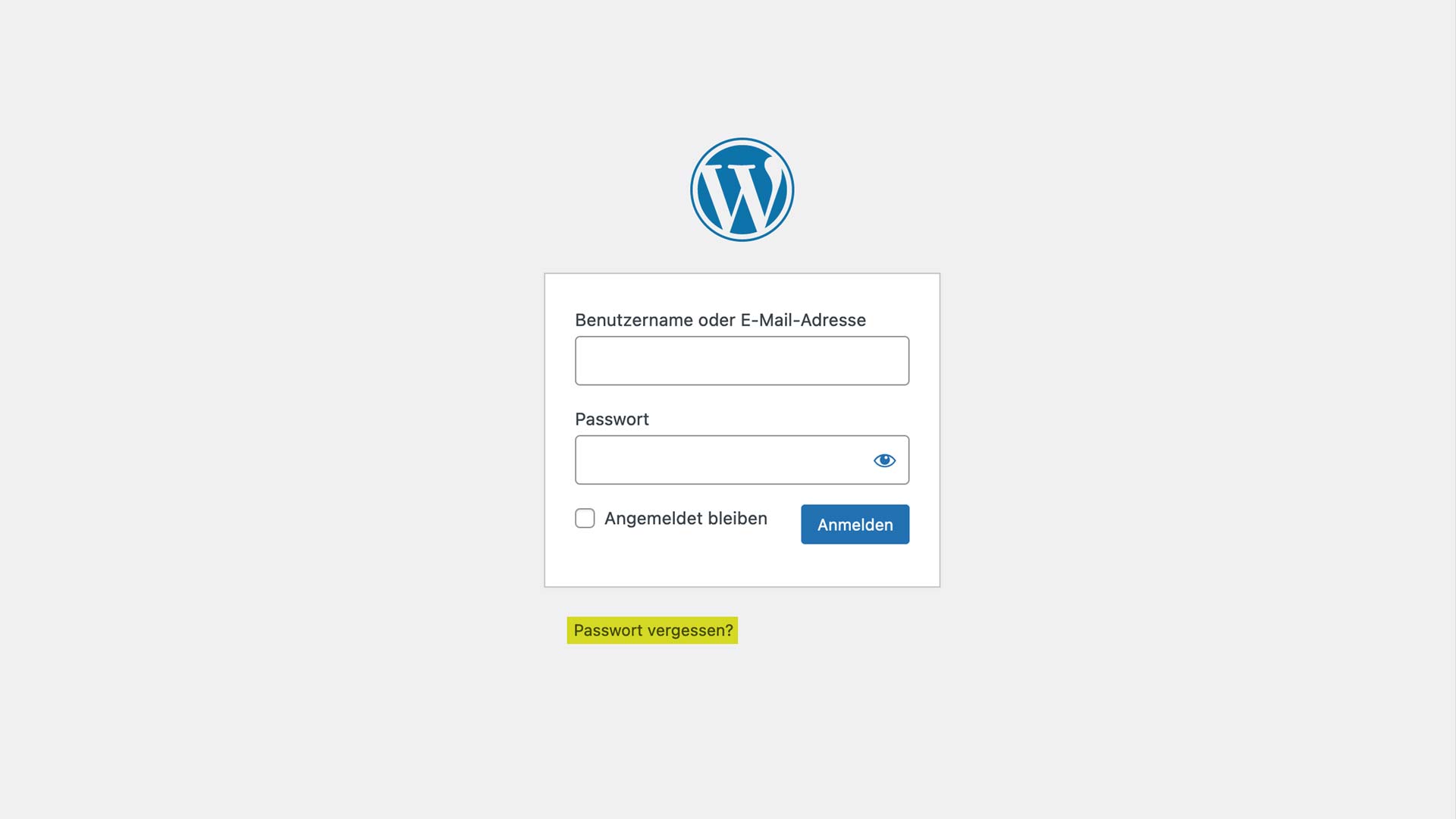
Lösungsansatz 3: via Datenbank
Wenn Du Dich jedoch weder an Dein Passwort noch an Deine E-Mail-Adresse erinnern kannst, hilft Dir der zweite Lösungsansatz nicht weiter. Dann führt der Weg über die Datenbank. Meistens reicht dazu ein Zugang zu Deinem Hosting Account, um darauf zugreifen zu können. Du musst die Datenbank in phpMyAdmin bearbeiten. Wenn Du Dich nun in phpMyAdmin befindest, suche nach einem Eintrag «users». Nachdem Du diesen ausgewählt hast, siehst Du alle Benutzer, welche auf Deiner WordPress-Webseite registriert sind.
Du kannst beim entsprechenden Benutzer auf «bearbeiten» klicken. Navigiere zu der Zeile «user_pass» und gebe anschliessend Dein gewünschtes Passwort ein. Achte darauf, dass in der Spalte neben dem Passwort der Eintrag MD5 ausgewählt ist.

Speichere die Änderungen in der Datenbank und melde Dich normal bei Deiner WordPress-Webseite an.
Unser Tipp
Damit Du Dir diesen Aufwand in Zukunft sparen kannst, empfehlen wir Dir die Verwendung eines Passwort Manager. Mit einem Passwort Manager speicherst Du Deine Passwörter in einer Datei, welche zusätzlich mit einem Masterpasswort gesichert ist.
Der Passwort Manager hilft Dir dabei, mit den vielzähligen Login-Daten den Überblick nicht zu verlieren. Zusätzlich kannst Du längere und unterschiedliche Passwörter verwenden, was die Sicherheit um einiges erhöht.
Benötigst Du Hilfe?
Als WordPress-Agentur aus Naters unterstützen wir Dich bei allen Fragen rund um WordPress. Auch beim Zurücksetzen Deines Passworts sind wir Dir gerne behilflich. Nimm mit uns unverbindlich Kontakt auf oder entdecke unser Angebot.
